elmeg IP640: Anbindung an eine TK-Anlage der Hybird-Serie (Beispiel für TK-Anlagen ohne Provisionierungs-Möglichkeit)
Inhaltsverzeichnis
Allgemein
Mangels Unterstützung des IP640 von der Software der TK-Anlage her, kann das Telefon an machen TK-Anlagen nicht über die Provisionierung eingerichtet werden.
Hier muss das Telefon manuell eingerichtet werden. Als Beispiel dient im folgenden eine hybird 300, aber das Prinzip gilt für alle TK-Anlagen.
Hinweis: Die elmeg be.IP-Serie erkennt mit aktueller Firmware die Telefone, deshalb richten Sie es dort wie gewohnt über die Provisionierung ein!
Voraussetzungen
elmeg hybird 120, 130, 300 oder 600.
Einschränkungen
Mangels Unterstützung des IP640 von Firmwareseite her, wird das Telefon nicht von der Anlage erkannt.
Deshalb muss das Telefon derzeit als normales SIP-Telefon in Betrieb genommen werden.
Es wird kein MWI für Voice-Mail, kein BLF, keine Provisionierung und kein Update über die elmeg hybird funktionieren.
Wird das IP640 über DHCP versorgt, sollten die Netzwerkeinstellungen und die Uhrzeit funktionieren.
Da es von der Anlage wie ein Fremdtelefon behandelt wird benötigen Sie neben einer “Terminal”-Lizenz zusätzlich eine “VoIP / SIP im LAN”-Lizenz.
Einrichtung
Hier wird die Einrichtung eines IP640 Telefons an einer Hybird Schritt für Schritt beschrieben.
Es werden nur Ausschnitte gezeigt, wo Sie was zu konfigurieren haben.
Hinweis: Einstellungen und Bereiche, die nicht gezeigt werden lassen Sie bitte auf Standardeinstellung!
TK-Anlage-Konfiguration
Benutzer einrichten
Im Werkszustand sind keine Benutzer vorhanden, daher legen Sie bitte zuerst einen Benutzer mit interner Rufnummer an, denn Sie verwenden möchten.
Dazu gehen Sie bitte ins Menü “Nummerierung” -> “Benutzereinstellungen” -> “Benutzer” und legen mit “Neu” einen neuen Benutzer an.
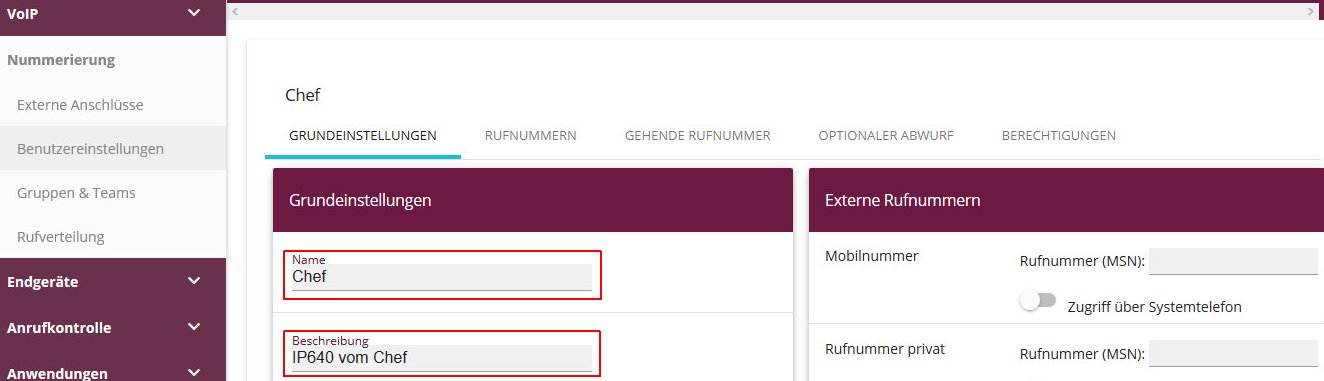
Weisen Sie dem Benutzer eine interne Rufnummer zu:
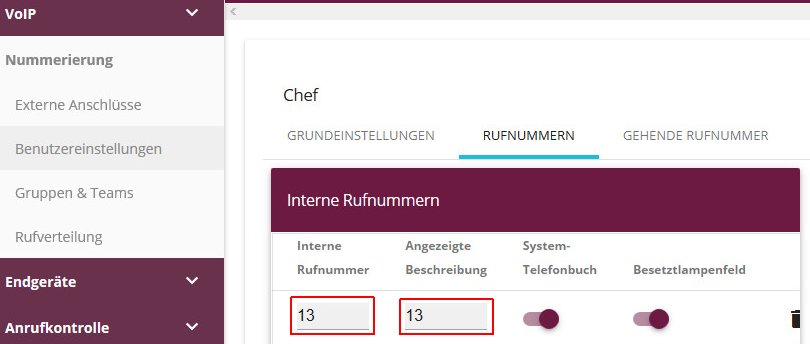
Voip-Telefon konfigurieren
Richten Sie im Menü “Endgeräte” -> “Andere Telefone” -> “Voip” mit “Neu” ein neues Telefon ein.

In der Übersicht sollte dann folgender Eintrag auftauchen.
Das Telefon wird in diesem Moment noch als unregistriert angezeigt, weil das Telefon selbst noch konfiguriert werden muss.
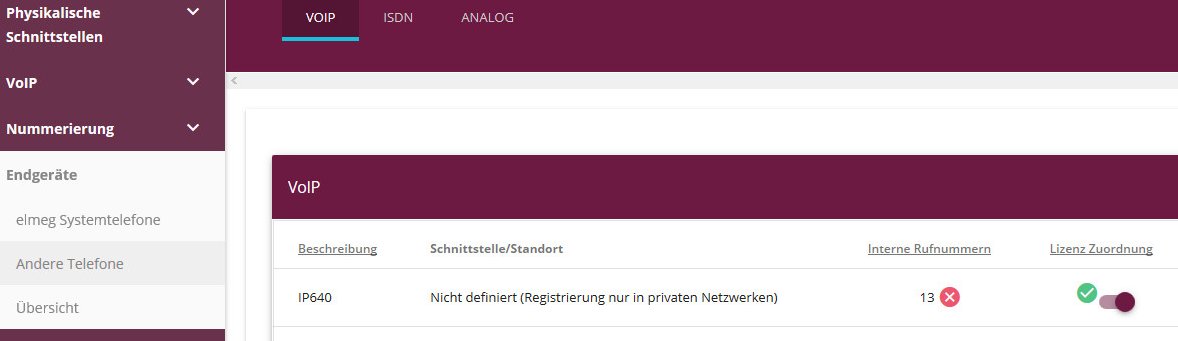
Telefonkonfiguration
IP-Konfiguration des Telefons
Das IP640 Telefon braucht in diesem Fall nur eine gültige IP-Adresse. Damit man später auf die Telefon-GUI kommt, wo man ein SIP-Konto für die Telefonkopplung manuell konfigurieren muss. Die IP-Adresse kann man entweder statisch einrichten über das Telefondisplay (Menü “Einstellungen” -> “Lokales Netzwerk”) oder man benutzt einen bestehenden/neuen DHCP-Server.
SIP-Konto anlegen
Als erstes legen Sie bitte ein SIP-Konto an, welches sich mit dem Voip-Telefon-Konto in der TK-Anlage koppeln soll.
Loggen Sie sich per Browser auf das Telefon ein und gehen Sie ins Menü “Einstellungen” -> “Telefonie” -> “Verbindungen”.
Bearbeiten Sie hier den ersten Eintrag.
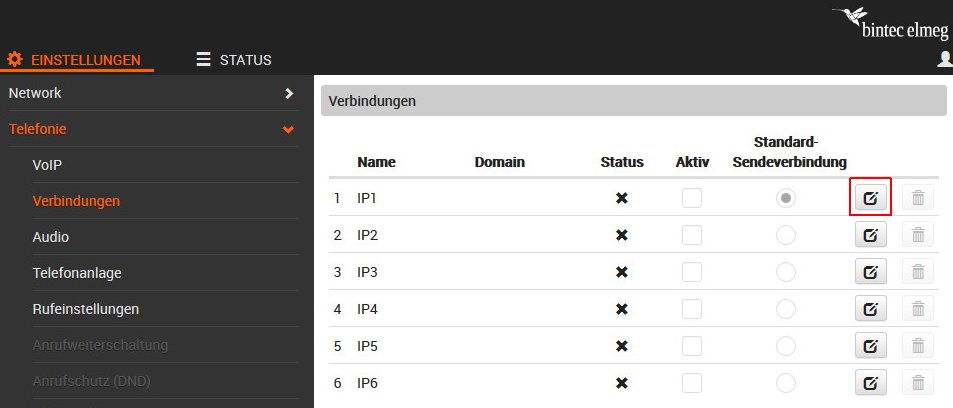
Im folgenden Formular tragen Sie bitte Ihre Werte für Verbindungsname (beliebig), Anmeldename, Benutzername, Domain und Anmeldeserver ein.
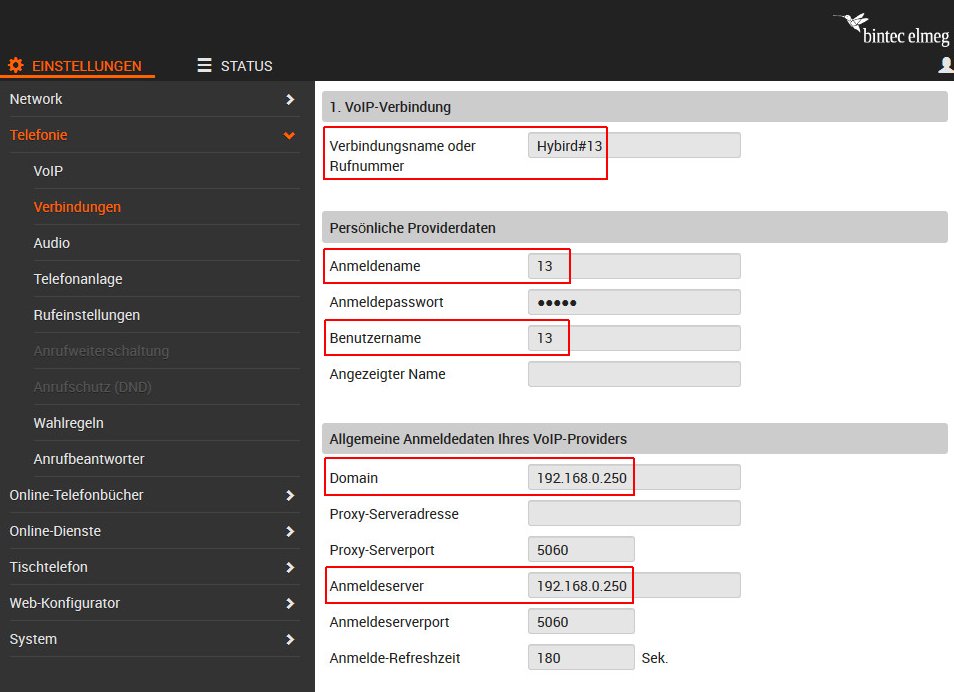
Der Eintrag sollte dann folgendermassen aussehen. Hat die Kopplung geklappt sehen Sie einen Haken in der Spalte “Status”.
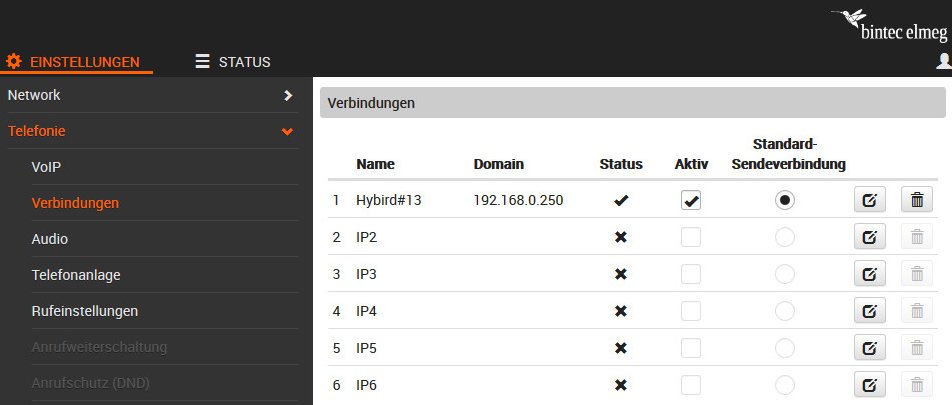
Überprüfung in der TK-Anlage
Um die erfolgreiche Kopplung in der Anlage zu überprüfen gehen Sie ins Menü “Endgeräte” -> “Andere Telefone” -> “Voip”. Hier sollte die interne Rufnummer grün geworden sein.
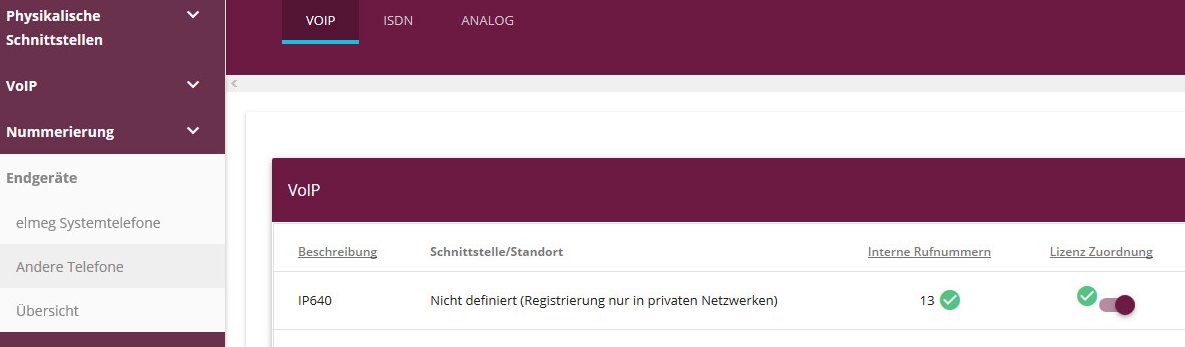
Basis
Stand: Juni 2019
Software-Basis: hybird 300 Firmware Version 10.2.2 Patch 7
Software-Basis: IP640 Firmware Version 3.13.12
Produktgruppe: elmeg IP640
jk2019